ປະໂຫຍດຂອງການໃຊ້ແອັບລະຫັດຜ່ານ [ຕົວຈັດການລະຫັດຜ່ານທີ່ດີທີ່ສຸດສຳລັບ iOS ແລະ Android]
27 ເມສາ 2022 • ຍື່ນໄປທີ່: ການແກ້ໄຂລະຫັດຜ່ານ • ວິທີແກ້ໄຂທີ່ພິສູດ ແລ້ວ
ໃນຫຼາຍໆທຸລະກິດ, ລະຫັດຜ່ານແມ່ນສິ່ງດຽວທີ່ຢືນຢູ່ລະຫວ່າງແຮກເກີແລະຂໍ້ມູນທີ່ລະອຽດອ່ອນ. ດັ່ງນັ້ນ, ໃຊ້ແອັບລະຫັດຜ່ານເພື່ອຈັດການ ແລະປັບປຸງຄວາມປອດໄພລະຫັດຜ່ານ.
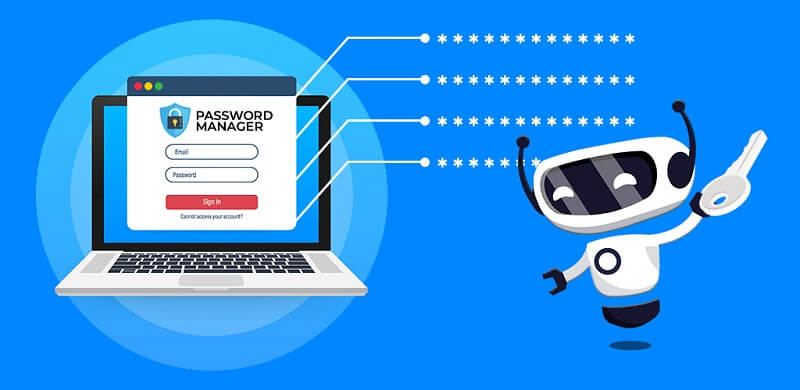
ຄວາມປອດໄພຂອງລະຫັດຜ່ານແມ່ນເປັນລັກສະນະທີ່ສໍາຄັນທີ່ສຸດຂອງທຸລະກິດສະເຫມີ. ລະຫັດຜ່ານເຫຼົ່ານີ້ປົກປ້ອງການຕັ້ງຄ່າບໍລິຫານບັນຊີຄລາວ ແລະບັນຊີອີເມວຂອງບໍລິສັດ, ແລະສິ່ງອື່ນໆ. ເພາະວ່າຖ້າຂໍ້ມູນການເຂົ້າສູ່ລະບົບຂອງທ່ານຖືກລະເມີດ, ມັນຈະມີຄວາມເສຍຫາຍຫຼາຍ.
ບາງຄັ້ງ, ພະນັກງານຕ້ອງໄດ້ juggle ປະມານ 70-80 ລະຫັດຜ່ານສໍາລັບຄໍາຮ້ອງສະຫມັກທີ່ແຕກຕ່າງກັນແລະບັນຊີເວັບໄຊຕ໌. ດັ່ງນັ້ນ, ພວກເຂົາຕ້ອງປະຕິບັດຕາມການປະຕິບັດລະຫັດຜ່ານທີ່ດີຖ້າພວກເຂົາພົບວ່າມັນທ້າທາຍທີ່ຈະຈື່ຈໍາລະຫັດຜ່ານທັງຫມົດເຫຼົ່ານັ້ນ.
ເປັນຫຍັງທ່ານຕ້ອງການແອັບລະຫັດຜ່ານ?
ວິທີທີ່ງ່າຍທີ່ສຸດເພື່ອຮັບປະກັນຂໍ້ມູນສ່ວນຕົວ ແລະສ່ວນຕົວແມ່ນການໃຊ້ແອັບລະຫັດຜ່ານ. ຕູ້ໃສ່ລະຫັດຜ່ານຈະບັນທຶກຂໍ້ມູນຂອງທ່ານໄວ້ໃນຄລາວ ຫຼືໃນລະບົບຂອງເຈົ້າ.
ມັນຈະເຮັດໃຫ້ທ່ານສາມາດນໍາໃຊ້ການປະສົມແບບສຸ່ມສໍາລັບລະຫັດຜ່ານທັງຫມົດຂອງທ່ານ. ດັ່ງນັ້ນ, ຜູ້ໃຊ້ທີ່ເປັນອັນຕະລາຍຫຼື bots ຈະປະເຊີນກັບສິ່ງທ້າທາຍຫຼືເກືອບເປັນໄປບໍ່ໄດ້ທີ່ຈະ crack ລະຫັດຜ່ານຂອງທ່ານ. ມີຫຼາຍເຫດຜົນທີ່ຈະໃຊ້ແອັບຜູ້ຈັດການລະຫັດຜ່ານ.
ບາງສ່ວນຂອງພວກເຂົາມີລາຍຊື່ຂ້າງລຸ່ມນີ້:
- ປ່ຽນລະຫັດຜ່ານຂອງທ່ານໄດ້ຢ່າງງ່າຍດາຍ
ແອັບລະຫັດຜ່ານເຮັດໃຫ້ການປ່ຽນ ແລະຣີເຊັດລະຫັດຜ່ານງ່າຍ ແລະງ່າຍດາຍ. ຕົວຢ່າງ: ຖ້າທ່ານມີບັນຊີເຂົ້າສູ່ລະບົບກັບເວັບໄຊທ໌, ເຈົ້າສາມາດປອດໄພ, ແຕ່ເວັບໄຊທ໌ນັ້ນຖືກ hacked.
ມັນແມ່ນຍ້ອນການສ້າງລະຫັດຜ່ານໃນຕົວສ້າງລະຫັດຜ່ານໃຫມ່ທັນທີ. ບາງແອັບລະຫັດຜ່ານສາມາດສ້າງລະຫັດຜ່ານໃໝ່ຂອງເຈົ້າດ້ວຍການຄລິກປຸ່ມດຽວ. ນອກຈາກນັ້ນ, ທ່ານສາມາດເລືອກ ຫຼືຕັ້ງລະຫັດຜ່ານໃໝ່ເປັນໄລຍະໆເພື່ອຄວາມປອດໄພທີ່ດີທີ່ສຸດ.
- ຈື່ລະຫັດຜ່ານດຽວ
ແອັບລະຫັດຜ່ານເກັບທຸກລະຫັດຜ່ານຂອງທ່ານໃນບັນຊີດຽວ. ດັ່ງນັ້ນ, ທ່ານພຽງແຕ່ຕ້ອງການຈື່ລະຫັດຜ່ານຕົ້ນສະບັບເພື່ອຄວາມປອດໄພຂອງທ່ານ.
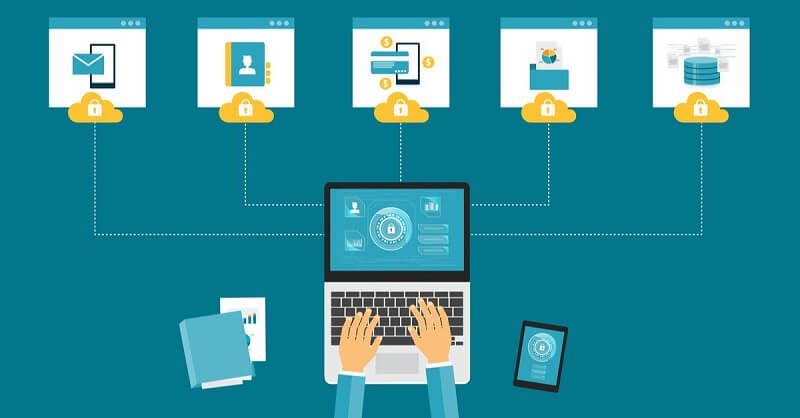
- ສ້າງລະຫັດຜ່ານທີ່ເຂັ້ມແຂງ
ແອັບລະຫັດຜ່ານທີ່ປອດໄພຈະສ້າງລະຫັດຜ່ານທີ່ເຂັ້ມແຂງໃນທັນທີ. ທ່ານສາມາດກໍານົດຕົວກໍານົດການທີ່ທ່ານຕ້ອງການລະຫັດຜ່ານປະຕິບັດ, ເຊັ່ນ: ຄວາມຍາວຫຼືຕົວອັກສອນພິເສດ. ຫຼັງຈາກນັ້ນ, app ຈະສ້າງລະຫັດຜ່ານແຂງສໍາລັບທ່ານ.

- ຄວາມຫລາກຫລາຍຂອງວິທີການເຂົ້າສູ່ລະບົບ
ເຈົ້າເຄີຍຄິດບໍ່ວ່າເກີດຫຍັງຂຶ້ນ ຖ້າເຈົ້າລືມລະຫັດຜ່ານຫຼັກ? ກັບ vault ລະຫັດຜ່ານ, ການລືມລະຫັດຜ່ານຕົ້ນສະບັບບໍ່ແມ່ນບັນຫາ. ຄຸນສົມບັດການກວດສອບສອງປັດໃຈ (2FA) ທີ່ມີໃນຕົວເຮັດໃຫ້ຄວາມປອດໄພເປັນເລື່ອງງ່າຍຢ່າງບໍ່ໜ້າເຊື່ອ.
ທ່ານສາມາດເຂົ້າເຖິງ vault ຂອງທ່ານໂດຍຜ່ານ PIN, ລະຫັດຜ່ານ, biometrics, ຫຼືແມ້ກະທັ້ງ selfie. ທາງເລືອກສຸດທ້າຍເຮັດວຽກເມື່ອທ່ານສົ່ງຮູບໄປຫາອຸປະກອນທີ່ລົງທະບຽນ. ຫຼັງຈາກນັ້ນ, ມັນສາມາດປະຕິເສດຫຼືອະນຸມັດຄໍາຮ້ອງຂໍການເຂົ້າສູ່ລະບົບ.
- Vaults ສ່ວນບຸກຄົນສໍາລັບພະນັກງານ
ຂໍ້ມູນການເຂົ້າສູ່ລະບົບທັງໝົດທີ່ແອັບຯລະຫັດຜ່ານຂອງທ່ານສ້າງຂຶ້ນຈະຖືກເກັບໄວ້ໃນຫ້ອງໂຖງທີ່ປອດໄພ ແລະຖືກເຂົ້າລະຫັດໄວ້. ຢ່າງໃດກໍ່ຕາມ, ບໍ່ມີພະນັກງານໃດຕ້ອງການເຂົ້າເຖິງລະຫັດຜ່ານຂອງຄົນອື່ນ, ເຊິ່ງເປີດຄວາມສ່ຽງດ້ານຄວາມປອດໄພອື່ນໆ.
ຄໍາຕອບຂອງບັນຫານີ້ແມ່ນວ່າພະນັກງານແຕ່ລະຄົນມີ vaults ສ່ວນບຸກຄົນໃນ app ຜູ້ຈັດການລະຫັດຜ່ານຂອງທີມງານ. ດັ່ງນັ້ນ, ມັນຍັງຫມາຍຄວາມວ່າທ່ານສາມາດເຂົ້າສູ່ລະບົບ locker ຂອງທ່ານເພື່ອເຂົ້າເຖິງລະຫັດຜ່ານຂອງທ່ານຈາກສະຖານທີ່ໃດກໍ່ຕາມ.
- ແບ່ງປັນລະຫັດຜ່ານຢ່າງປອດໄພ
ທ່ານສາມາດແບ່ງປັນຂໍ້ມູນການເຂົ້າສູ່ລະບົບຂອງທ່ານເພື່ອເຂົ້າຮ່ວມບັນຊີກັບຄອບຄົວ ຫຼືເພື່ອນຮ່ວມງານ. ແຕ່, ແນ່ນອນ, ໃຫ້ແນ່ໃຈວ່າບໍ່ໃຫ້ລະຫັດຜ່ານສໍາລັບບັນຊີສ່ວນຕົວຂອງທ່ານ. ສຳລັບບັນຊີທີ່ແບ່ງປັນ, ໃຫ້ໃຊ້ແອັບຜູ້ຈັດການລະຫັດຜ່ານ.
ມັນໃຫ້ທ່ານມີທາງເລືອກທີ່ຈະຄວບຄຸມການເຂົ້າເຖິງຂອງບຸກຄົນ.
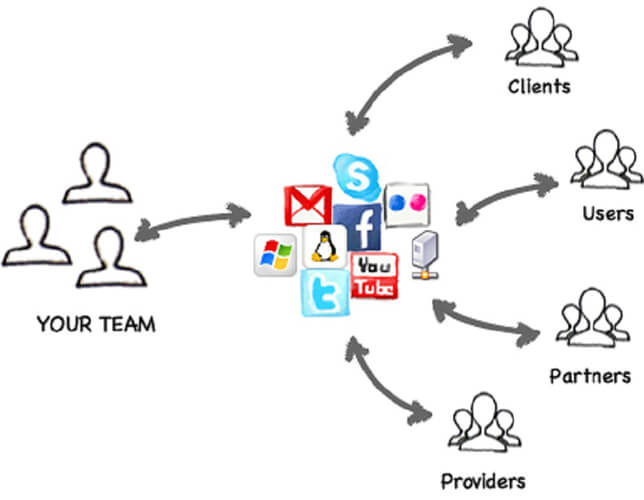
- ໃຊ້ຄຸນສົມບັດການຕື່ມອັດຕະໂນມັດທີ່ສະດວກ
ທ່ານສາມາດນໍາໃຊ້ຄຸນນະສົມບັດການຕື່ມຂໍ້ມູນອັດຕະໂນມັດໃນເວລາທີ່ທ່ານມີຄວາມປອດໄພໃບຢັ້ງຢືນ. ດັ່ງນັ້ນ, ແທນທີ່ຈະອະນຸຍາດໃຫ້ຕົວທ່ອງເວັບຂອງທ່ານບັນທຶກຂໍ້ມູນແບບຟອມຂອງທ່ານ, ໃຊ້ app ຜູ້ຈັດການລະຫັດຜ່ານເພື່ອເກັບຮັກສາຂໍ້ມູນຂອງທ່ານຢ່າງປອດໄພ.
- ການເຂົ້າເຖິງໄວ
ແອັບຜູ້ຈັດການລະຫັດຜ່ານອະນຸຍາດໃຫ້ຄົນໃສ່ລະຫັດຜ່ານດຽວ, ແລະຫຼັງຈາກນັ້ນແຕ່ລະຈຸດເຂົ້າເຖິງຈະເພີ່ມຂໍ້ມູນການເຂົ້າສູ່ລະບົບໂດຍອັດຕະໂນມັດ. ດັ່ງນັ້ນ, ທ່ານຈະປະກອບສ່ວນທີ່ໃຊ້ເວລາຕໍາ່ສຸດທີ່ fumbling ກັບຫນ້າຈໍເຂົ້າສູ່ລະບົບແລະໃຊ້ເວລາພິເສດເຮັດສິ່ງທີ່ເປັນຕົວຈິງ.
- ງ່າຍທີ່ຈະເຂົ້າລະຫັດຂໍ້ມູນ
ຜູ້ຈັດການລະຫັດຜ່ານທີ່ດີເລີດສາມາດເກັບຮັກສາຂໍ້ມູນປະເພດອື່ນໆໄດ້ຄືກັນ. ລະຫັດຜ່ານແມ່ນຕົວຢ່າງທົ່ວໄປ, ແຕ່ຖ້າທ່ານຕ້ອງການເກັບລາຍລະອຽດການຈ່າຍເງິນແມ່ນຫຍັງ? ໃນກໍລະນີດັ່ງກ່າວ, ການເຂົ້າລະຫັດແມ່ນມີຄວາມຈໍາເປັນ. ສະນັ້ນເປັນຫຍັງຈຶ່ງບໍ່ເກັບຮັກສາພວກມັນໄວ້ໃນຫ້ອງໂຖງຂອງເຈົ້າ?
ໃນຍຸກນີ້, ການເຂົ້າລະຫັດແມ່ນຈໍາເປັນ. Biometrics ແມ່ນຫນຶ່ງໃນຕົວຢ່າງທີ່ຍິ່ງໃຫຍ່ຂອງຂໍ້ມູນທີ່ທ່ານເກັບຮັກສາໄວ້ໃນ vault ເຂົ້າລະຫັດຂອງ app ລະຫັດຜ່ານ. ມັນເຮັດໃຫ້ແນ່ໃຈວ່າຂໍ້ມູນຂອງທ່ານຖືກເກັບໄວ້ປອດໄພແລະເປັນສ່ວນຕົວ.
ແອັບລະຫັດຜ່ານທີ່ດີທີ່ສຸດສຳລັບ iOS ແລະ Android
ໃນອາຍຸນີ້, ລະຫັດຜ່ານແມ່ນມີຢູ່ທົ່ວທຸກແຫ່ງ, ແລະທ່ານຈໍາເປັນຕ້ອງຈື່ພວກມັນທັງຫມົດ. ຖ້າທ່ານບໍ່ສາມາດຈື່ຈໍາພວກມັນໄດ້, ຜູ້ຈັດການລະຫັດຜ່ານແມ່ນຈໍາເປັນ. ເລືອກຫນຶ່ງທີ່ມີລາຄາທີ່ເຫມາະສົມ, ຄຸນນະສົມບັດທີ່ດີ, ເປັນມິດກັບຜູ້ໃຊ້ແລະແນ່ນອນ; ມັນຄວນຈະປອດໄພ.
ຕໍ່ໄປນີ້ແມ່ນບາງກິດລະຫັດຜ່ານ, ໂດຍແຕ່ລະຄົນມີຄວາມເຂັ້ມແຂງເປັນເອກະລັກແລະລັກສະນະທີ່ແຕກຕ່າງກັນ:
- Fone-Password Manager (iOS)
- 1 ລະຫັດຜ່ານ
- Dashlane
- ຜູ້ຮັກສາ
- LastPass
ສໍາລັບ iOS:
Dr.Fone Password Manager [iOS]: ຜູ້ຈັດການລະຫັດຜ່ານທີ່ດີທີ່ສຸດ ແລະສະເພາະສຳລັບ iOS
Dr.Fone - ຜູ້ຈັດການລະຫັດຜ່ານ (iOS) ເປັນຊອບແວພາກສ່ວນທີສາມທີ່ເຊື່ອຖືໄດ້ທີ່ຄຸ້ມຄອງຂໍ້ມູນການເຂົ້າສູ່ລະບົບຂອງທ່ານຢ່າງວ່ອງໄວ. ເຄື່ອງມືນີ້ແມ່ນຕົວຈັດການລະຫັດຜ່ານທີ່ເຫມາະສົມທີ່ສາມາດຈັດການລະຫັດຜ່ານຂອງທ່ານໄດ້ຢ່າງປອດໄພໂດຍບໍ່ຕ້ອງກັງວົນກ່ຽວກັບການຮົ່ວໄຫລຂອງຂໍ້ມູນ.
ຍິ່ງໄປກວ່ານັ້ນ, ມັນປົກປັກຮັກສາທ່ານຈາກ hassle ຂອງຈໍານວນຫຼາຍຂອງລະຫັດຜ່ານສັບສົນ. ມັນເປັນເຄື່ອງມືທີ່ເປັນມິດກັບຜູ້ໃຊ້, ດັ່ງນັ້ນທ່ານບໍ່ຈໍາເປັນຕ້ອງໄດ້ຮັບຄວາມຮູ້ດ້ານວິຊາການໃດໆສໍາລັບການນໍາໃຊ້ເຄື່ອງມືນີ້.
ທ່ານສາມາດຊອກຫາ, ສົ່ງອອກ, ເບິ່ງ ຫຼືຈັດການລະຫັດຜ່ານຂອງທ່ານດ້ວຍການຄລິກດຽວ. ຕໍ່ໄປນີ້ແມ່ນລັກສະນະຂອງເຄື່ອງມືນີ້:
- ຖ້າເຈົ້າລືມ Apple ID, ເຈົ້າຮູ້ສຶກອຸກອັ່ງເມື່ອເຈົ້າຈື່ບໍ່ໄດ້. ແຕ່ທ່ານບໍ່ຈໍາເປັນຕ້ອງກັງວົນ. ທ່ານສາມາດຊອກຫາມັນກັບຄືນໄປບ່ອນໄດ້ຢ່າງງ່າຍດາຍດ້ວຍການຊ່ວຍເຫຼືອຂອງ Dr.Fone - ຜູ້ຈັດການລະຫັດຜ່ານ (iOS).

- ເຈົ້າລືມບັນຊີທາງໄປສະນີທີ່ເຈົ້າເຂົ້າເຖິງ iPhone ຂອງທ່ານບໍ? ທ່ານບໍ່ສາມາດຈື່ລະຫັດຜ່ານ Twitter ຫຼື Facebook ຂອງທ່ານໄດ້ບໍ? ໃນກໍລະນີເຫຼົ່ານີ້, ໃຊ້ Dr.Fone - Password Manager (iOS). ທ່ານສາມາດສະແກນ ແລະກູ້ຄືນບັນຊີຂອງທ່ານ ແລະລະຫັດຜ່ານຂອງເຂົາເຈົ້າໄດ້.
- ບາງຄັ້ງ, ທ່ານບໍ່ຈື່ລະຫັດຜ່ານ Wi-Fi ຂອງທ່ານບັນທຶກໄວ້ໃນ iPhone. ບໍ່ຕອ້ງກັງວົນ. ເພື່ອເອົາຊະນະບັນຫານີ້, ໃຫ້ໃຊ້ Dr.Fone - Password Manager.
- ຖ້າຫາກວ່າທ່ານບໍ່ສາມາດຈື່ iPad ຫຼື iPhone ລະຫັດຜ່ານ Screen Time ຂອງທ່ານ, ໃຫ້ນໍາໃຊ້ Dr. Fone - Password Manager (iOS). ມັນຈະຊ່ວຍໃຫ້ທ່ານສາມາດຟື້ນຕົວລະຫັດຜ່ານຫນ້າຈໍເວລາຂອງທ່ານໄດ້ໄວ.
ຂັ້ນຕອນການນຳໃຊ້ແອັບລະຫັດຜ່ານ
ຂັ້ນຕອນທີ 1 . ດາວໂຫລດ Dr.Fone-Password Manager (iOS) ໃນລະບົບຂອງທ່ານແລະເລືອກຕົວເລືອກຜູ້ຈັດການລະຫັດຜ່ານ.

ຂັ້ນຕອນທີ 2: ເຊື່ອມຕໍ່ PC ຂອງທ່ານກັບອຸປະກອນ iOS ທີ່ມີສາຍຟ້າຜ່າ. ຖ້າທ່ານເບິ່ງການແຈ້ງເຕືອນຄອມພິວເຕີນີ້ໃນລະບົບຂອງທ່ານ, ແຕະທີ່ປຸ່ມ "ໄວ້ວາງໃຈ".

ຂັ້ນຕອນທີ 3. ໃຫ້ຄລິກໃສ່ "ເລີ່ມຕົ້ນການສະແກນ" ທາງເລືອກ. ມັນຈະຊ່ວຍໃຫ້ທ່ານສາມາດກວດພົບລະຫັດຜ່ານບັນຊີຂອງທ່ານໃນອຸປະກອນ iOS ຂອງທ່ານ.

ຂັ້ນຕອນທີ 4 . ຕອນນີ້ຄົ້ນຫາລະຫັດຜ່ານທີ່ທ່ານຕ້ອງການຊອກຫາດ້ວຍ Dr.Fone-Password Manager (iOS).

ວິທີການສົ່ງອອກລະຫັດຜ່ານເປັນໄຟລ໌ CSV
A CSV (Comma Separated Values) ເປັນໄຟລ໌ຂໍ້ຄວາມທຳມະດາ. ມັນເກັບຂໍ້ມູນຕາຕະລາງແລະຕາຕະລາງຕາຕະລາງ. ເນື້ອໃນຢູ່ໃນໄຟລ໌ນີ້ມັກຈະເປັນຕາຕະລາງຂອງຂໍ້ຄວາມ, ວັນທີ, ຫຼືຕົວເລກ.
ທ່ານສາມາດນໍາເຂົ້າແລະສົ່ງອອກໄຟລ໌ CSV ໄດ້ຢ່າງງ່າຍດາຍໂດຍໃຊ້ໂປຼແກຼມທີ່ເກັບຂໍ້ມູນຢູ່ໃນຕາຕະລາງ.
ຕໍ່ໄປນີ້ແມ່ນບາງຂັ້ນຕອນເພື່ອສົ່ງອອກລະຫັດຜ່ານເປັນ CSV:
ຂັ້ນຕອນທີ 1: ໃຫ້ຄລິກໃສ່ປຸ່ມ "ສົ່ງອອກ".

ຂັ້ນຕອນທີ 2: ເລືອກຮູບແບບ CSV ທີ່ທ່ານຕ້ອງການທີ່ຈະສົ່ງອອກ. ຕົວຢ່າງ, ທ່ານສາມາດສົ່ງອອກລະຫັດຜ່ານ iPhone ຫຼື iPad ໃນຮູບແບບໃດກໍ່ຕາມ. ທ່ານສາມາດນໍາເຂົ້າພວກມັນເຂົ້າໃນເຄື່ອງມືຕ່າງໆເຊັ່ນ Keeper, iPassword, LastPass, ແລະອື່ນໆ.

ສໍາລັບ Android:
ແອັບ 1: 1 ລະຫັດຜ່ານ
1Password ເປັນແອັບຈັດການລະຫັດຜ່ານທີ່ປອດໄພ ແລະເຊື່ອຖືໄດ້ດ້ວຍການໂຕ້ຕອບຜູ້ໃຊ້ທີ່ດີເລີດ. ມັນຊ່ວຍໃນການແບ່ງປັນລະຫັດຜ່ານກັບຄອບຄົວ ແລະທີມງານ. ມັນຍັງສະຫນອງຄຸນນະສົມບັດຄວາມປອດໄພເພີ່ມເຕີມຕ່າງໆກັບຜູ້ໃຊ້ Android ເພື່ອຮັກສາຂໍ້ມູນຂອງເຂົາເຈົ້າໃຫ້ປອດໄພ, ເຊັ່ນ:
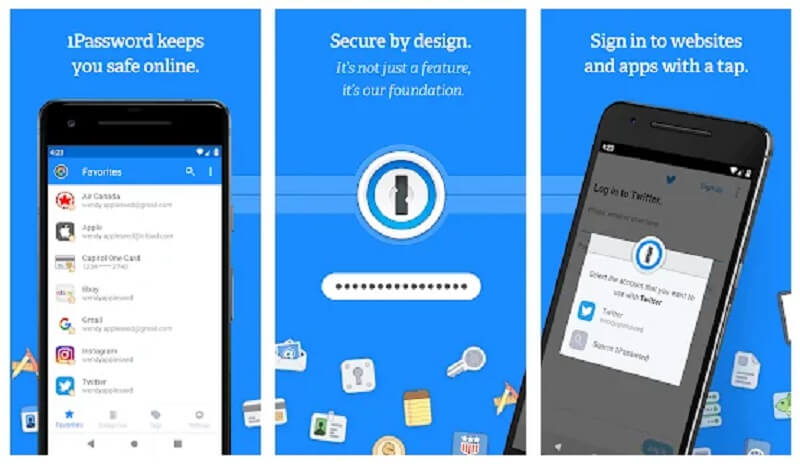
- ຫໍສັງເກດ ການ : ມັນເປັນເຄື່ອງມືກວດສອບລະຫັດຜ່ານທັງໝົດໃນໜຶ່ງດຽວ ທີ່ສະແກນເວັບມືດສຳລັບການລະເມີດຂໍ້ມູນໃດໆກໍຕາມ. ມັນຍັງສະແກນລະຫັດລັບຂອງເຈົ້າເພື່ອລະບຸລະຫັດຜ່ານທີ່ອ່ອນແອ. ຈາກນັ້ນ, ມັນຈະແຈ້ງໃຫ້ເຈົ້າຮູ້ຫາກເຈົ້າມີລະຫັດຜ່ານທີ່ຕ້ອງປ່ຽນ.
- 2FA: ມັນຊິ້ງແອັບລະຫັດຜ່ານແບບໃຊ້ຄັ້ງດຽວເຊັ່ນ: USB authenticators ແລະ Authy ເພື່ອປັບປຸງຄວາມປອດໄພຫ້ອງໂຖງ. ຕົວຮັບຮອງຄວາມຖືກຕ້ອງໃນຕົວຂອງມັນຍັງຊ່ວຍໃຫ້ມັນກວດສອບຄວາມຖືກຕ້ອງຂອງຂໍ້ມູນປະຈໍາຕົວທີ່ເຂົ້າກັນໄດ້ກັບ 2FA ອອນລາຍໄດ້ຢ່າງງ່າຍດາຍ.
- ຮູບແບບການເດີນທາງ: ມັນລຶບການເຂົ້າສູ່ລະບົບບາງຢ່າງຊົ່ວຄາວເພື່ອໃຫ້ທ່ານສາມາດປົກປ້ອງຂໍ້ມູນທີ່ລະອຽດອ່ອນຈາກໂຈນ ແລະຕົວແທນຊາຍແດນທີ່ບຸກລຸກ.
ຂັ້ນຕອນການນໍາໃຊ້ 1Password
ຂັ້ນຕອນທີ 1: ໃນເບື້ອງຕົ້ນ, ທ່ານຈໍາເປັນຕ້ອງຕັດສິນໃຈວ່າທ່ານຕ້ອງການໃຊ້ 1Password ສ່ວນບຸກຄົນຫຼືກັບຄອບຄົວຂອງທ່ານ. ທ່ານຈະໄດ້ຮັບອີເມວເພື່ອຢືນຢັນບັນຊີທັນທີ.
password-app-benefits-19
ຈາກນັ້ນ, ເລືອກລະຫັດຜ່ານຫຼັກທີ່ເຂັ້ມແຂງທີ່ເຈົ້າຈະໃຊ້ເພື່ອປົດລັອກ 1Password.
ຂັ້ນຕອນທີ 2: app ນີ້ແມ່ນມີຢູ່ໃນອຸປະກອນທັງຫມົດ, ດັ່ງນັ້ນທ່ານສະເຫມີສາມາດມີຂໍ້ມູນຂອງທ່ານກັບທ່ານ. ການປ່ຽນແປງໃດກໍ່ຕາມທີ່ທ່ານເຮັດຢູ່ໃນອຸປະກອນສາມາດເຫັນໄດ້ທັນທີຢູ່ທົ່ວທຸກແຫ່ງ.
ທ່ານສາມາດເຮັດໄດ້ຫຼາຍຂຶ້ນກັບ app ນີ້. ຕົວຢ່າງ, ການຕື່ມລະຫັດຜ່ານອັດຕະໂນມັດ, ດັ່ງນັ້ນທ່ານສາມາດຕັ້ງຄ່າແອັບຯຫຼັງຈາກທີ່ທ່ານລົງທະບຽນ.
ຂັ້ນຕອນທີ 3: ເມື່ອທ່ານຕິດຕັ້ງ 1Password, ທ່ານສາມາດນໍາໃຊ້ມັນໃນຕົວທ່ອງເວັບຂອງທ່ານໃນທັນທີເພື່ອຊ່ວຍປະຢັດແລະຕື່ມຂໍ້ມູນໃສ່ລະຫັດຜ່ານຢູ່ໃນສະຖານທີ່ຕ່າງໆທີ່ທ່ານໄປຢ້ຽມຢາມ.
App 2: Dashlane
Dashlane ເປັນຕົວຈັດການລະຫັດຜ່ານທີ່ດີທີ່ປົກປ້ອງຂໍ້ມູນການເຂົ້າສູ່ລະບົບດ້ວຍການເຂົ້າລະຫັດ AES 256-bit. ນອກຈາກນັ້ນ, ມັນມີການໂຕ້ຕອບຜູ້ໃຊ້ທີ່ດີເລີດແລະມາພ້ອມກັບຄຸນສົມບັດພິເສດທີ່ເປັນປະໂຫຍດຕໍ່ໄປນີ້:
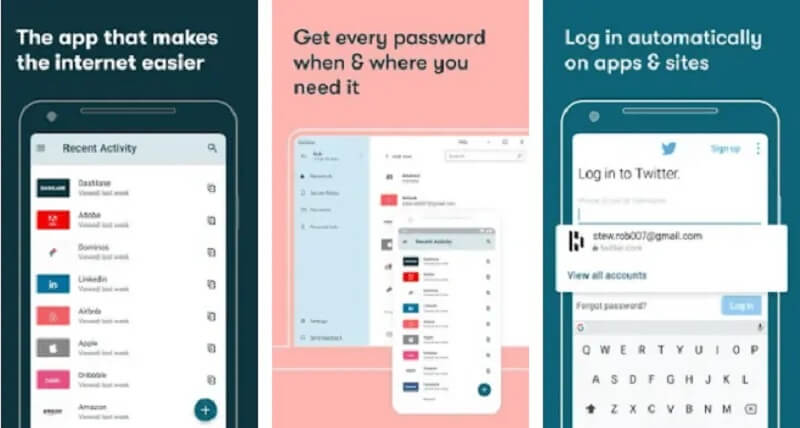
ຂັ້ນຕອນການນໍາໃຊ້ Dashlane
ຂັ້ນຕອນທີ 1: ຕິດຕັ້ງແອັບຯ Dashlane ແລະບັນຊີຂອງທ່ານ. ຫຼັງຈາກນັ້ນ, ໃຫ້ຄລິກໃສ່ປຸ່ມເລີ່ມຕົ້ນ.
ຂັ້ນຕອນທີ 2. ຕໍ່ໄປ, ສ້າງລະຫັດຜ່ານ Master ຂອງທ່ານ, ທີ່ທ່ານຈະນໍາໃຊ້ເພື່ອເຂົ້າໄປໃນບັນຊີ Dashlane.
ຂັ້ນຕອນທີ 3: ໃສ່ລະຫັດຜ່ານແມ່ບົດຂອງທ່ານຄືນໃຫມ່ເພື່ອກະຕຸ້ນການປົດລັອກດ້ວຍ Biometrics ແລະການຕັ້ງລະຫັດຜ່ານແມ່ບົດກັບຄຸນສົມບັດ biometrics.
ຂັ້ນຕອນທີ 4 : ເພື່ອຮັບຜົນປະໂຫຍດຈາກ Dashlane, ເມື່ອທ່ານສ້າງບັນຊີຂອງທ່ານ, ເປີດໃຊ້ການຕື່ມຂໍ້ມູນອັດຕະໂນມັດ.
ຜູ້ຮັກສາ
Keeper ເປັນແອັບລະຫັດຜ່ານທີ່ປອດໄພ ແລະໃຊ້ງ່າຍ ເຊິ່ງປະກອບມີເຄື່ອງມືການສົ່ງຂໍ້ຄວາມທີ່ເຂົ້າລະຫັດສະເພາະ ແລະ ບ່ອນຈັດເກັບຂໍ້ມູນທີ່ເຂົ້າລະຫັດຫຼາຍ. ມັນປົກປ້ອງລະຫັດຜ່ານ, ຂໍ້ມູນຜູ້ໃຊ້ ແລະ ການສົນທະນາດ້ວຍຄຸນສົມບັດຄວາມປອດໄພຫຼາຍຢ່າງເຊັ່ນ:
- KeeperChat: ຜູ້ໃຊ້ສາມາດແບ່ງປັນຂໍ້ຄວາມຂໍ້ຄວາມເຂົ້າລະຫັດ, ຮູບພາບແລະເຖິງແມ່ນວ່າລົບຢ່າງຖາວອນການຈັບເວລາທໍາລາຍຕົນເອງ.
- ການເກັບຮັກສາແບບ ເຂົ້າລະຫັດ: ມັນສະຫນອງການເກັບຮັກສາຟັງທີ່ເຂົ້າລະຫັດ 10 ຫາ 100 GB.
- BreachWatch: ມັນຕິດຕາມກວດກາເວັບໄຊຕ໌ຊ້ໍາສໍາລັບການລະເມີດບັນຊີແລະສະຫນອງການແຈ້ງເຕືອນທີ່ທັນສະໄຫມ.
- ການພິສູດຢືນຢັນສອງປັດໃຈ (2FA): ມັນເຂົ້າກັນໄດ້ກັບເຄື່ອງພິສູດຢືນຢັນ TOTP, tokens USB, ແລະການສະແກນຊີວະມິຕິໃນຕົວຂອງ Android.
LastPass
LastPass ສະເຫນີທີ່ດີທີ່ສຸດແລະຮັບປະກັນ app ຜູ້ຈັດການລະຫັດຜ່ານຟຣີ. ມັນມີຄຸນສົມບັດທີ່ສໍາຄັນດັ່ງຕໍ່ໄປນີ້ທ່ານຕ້ອງການໃນການຄຸ້ມຄອງລະຫັດຜ່ານຂອງທ່ານຢ່າງປອດໄພ:
- ການເກັບຮັກສາລະຫັດຜ່ານບໍ່ຈໍາກັດ: ເຄື່ອງມືນີ້ຊ່ວຍໃຫ້ທ່ານບັນທຶກລະຫັດຜ່ານຈໍານວນຫຼາຍໃນອຸປະກອນທີ່ບໍ່ຈໍາກັດຈໍານວນໃນແຜນການຟຣີ.
- ກວດສອບລະຫັດຜ່ານ + ການປ່ຽນລະຫັດຜ່ານ: ມັນອັດຕະໂນມັດ scans vault ຂອງທ່ານສໍາລັບລະຫັດຜ່ານອ່ອນແອແລະການປ່ຽນແປງລະຫັດຜ່ານໃນເວັບໄຊທີ່ແຕກຕ່າງກັນ.
- 2FA: ມັນປະກອບມີຄວາມເຂົ້າກັນໄດ້ກັບແອັບຯລະຫັດຜ່ານທີ່ໃຊ້ຄັ້ງດຽວເຊັ່ນ Authy.
- ການກູ້ບັນຊີຄືນມາ: ມັນຊ່ວຍໃຫ້ທ່ານສາມາດເຂົ້າຫາ LastPass vault ຄືນໃໝ່ໄດ້ ຖ້າທ່ານສູນເສຍລະຫັດຜ່ານຫຼັກຂອງທ່ານ.
ສະຫຼຸບ
ມັນເປັນສິ່ງຈໍາເປັນທີ່ຈະໃຊ້ແອັບຯລະຫັດຜ່ານເພື່ອຈັດການລະຫັດຜ່ານຫຼືຂໍ້ມູນປະຈໍາຕົວເຂົ້າສູ່ລະບົບຢ່າງຖືກຕ້ອງ. ທ່ານດຣ Fone ເປັນຫນຶ່ງໃນຜູ້ຈັດການລະຫັດຜ່ານທີ່ດີທີ່ສຸດແລະເຊື່ອຖືໄດ້ທີ່ຫນຶ່ງຕ້ອງໃຊ້.
ເພື່ອສະຫຼຸບ, ຖ້າທ່ານເປັນເຈົ້າຂອງ iPhone, ພວກເຮົາແນະນໍາໃຫ້ໃຊ້ Dr.Fone- Password Manager (iOS). ສໍາລັບ Android, ທ່ານສາມາດນໍາໃຊ້ແອັບຯອື່ນໆທີ່ມີລາຍຊື່ຂ້າງເທິງ.

James Davis
ພະນັກງານບັນນາທິການ
ໂດຍທົ່ວໄປຄະແນນ 4.5 ( 105 ເຂົ້າຮ່ວມ)